window10声音显示无法找到输出设备
在现代社会中,声音是我们日常生活中不可或缺的一部分,无论是听音乐、观看视频,还是进行视频通话,音频输出设备的正常使用都是至关重要的。然而,许多Windows 10用户在使用电脑过程中,可能会遇到“声音显示无法找到输出设备”的问题。这一问题不仅影响了用户的使用体验,也可能给工作和学习带来不便。本文将探讨可能导致这一问题的原因,以及相关的解决方案。
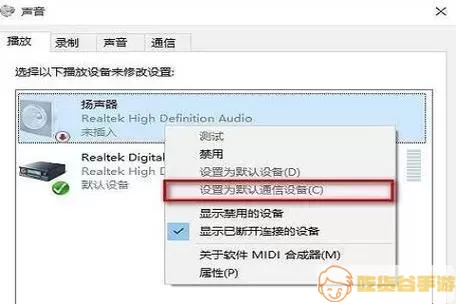
首先,了解“声音显示无法找到输出设备”这个问题的常见原因是关键。大多数情况下,问题可能出在以下几个方面:音频驱动程序未正确安装或损坏;操作系统设置不当;物理连接问题(如耳机插口未正确插入或扬声器故障);以及系统更新后导致的软件兼容性问题。
解决这一问题的第一步是检查音频驱动程序。用户可以通过以下步骤确认驱动程序的状态:右击“此电脑”,选择“管理”,打开“设备管理器”,在音频输入和输出选项下查找相关设备。如果设备旁边有一个黄色的感叹号,说明驱动程序存在问题。此时,可以考虑更新或重新安装驱动程序。Windows 10用户可以通过“设置”中的“更新和安全”进行驱动程序的自动更新,或直接访问设备制造商的网站下载最新驱动程序。
接下来,需要检查系统的声音设置。在桌面右下角的任务栏中右击声音图标,选择“播放设备”。在弹出的窗口中,查看当前所选的输出设备是否是正确的。如果没有选中正确的设备,用户需要将其更改为正确的音频输出设备。同时,确保该设备的音量没有被静音,且音量调节到适当的水平。
物理连接问题也是引起声音无法输出的常见原因。用户应检查耳机、扬声器等外接设备的连接是否牢固。如果使用的是蓝牙设备,有时可能需要重新配对设备,以确保连接的稳定性。此外,对于一体机或笔记本电脑,确保内置扬声器未被禁用,也是一项重要的检查。
针对系统更新后的兼容性问题,用户可以尝试回滚到之前的系统版本或进行系统还原。在“控制面板”中进入“恢复”选项,用户有可能找到“打开系统还原”的选项,根据提示进行操作。另外,定期创建系统还原点,对于回溯故障进行排查也是一项良好的习惯。
在排除了以上常见原因后,用户也可以尝试一些其他的解决方法。例如,使用Windows内置的音频故障排除工具,能够帮助自动检测和修复常见的音频问题。在“设置”中的“更新与安全”里面,选择“故障排除”并找到“其他故障排除”选项,运行“音频播放”的疑难解答,可能会解决一些隐藏的问题。
总之,遇到“声音显示无法找到输出设备”的问题不必过于焦虑,通过逐步排查和相应的解决措施,问题大部分情况下可以得到解决。保持设备和系统的更新,注意使用和维护习惯,能够有效降低此类问题的发生频率。同时,建议用户保存相关数据,以免在进行系统恢复或驱动程序重装时造成数据丢失。希望每位Windows 10用户都能享受顺畅的音频体验,无论是听歌、看电影,还是进行在线会议。
